У этого мессенджера десктопная версия не менее удобна, чем мобильная, и функционал, также, имеется полный. Как установить Телеграмм на компьютер с ОС Windows и Mac? Ниже мы приведем инструкции для этих операционных систем, а также расскажем, как войти в Web-версию приложения.
Как установить Телеграмм
Как вы знаете, эпопея с попытками блокировки этого мессенджера на территории нашей страны продолжается до сих пор. Есть, правда, прогресс: установить Телеграм на комп можно в Google Play и App Store — свободно и без “плясок с бубнами”.
А еще в сети появился полный дубль оф. сайта со всеми ссылками на скачивание, технической информацией, FAQом и пр.
Дальнейшие инструкции, как установить на ноутбук Телеграмм, мы приводим с учетом использования именно этого сервиса. Он безопасен и с него совершенно точно скачивается официальное приложение мессенджера. Но также вы можете воспользоваться и оф. сайтом. Только в этом случае придется обеспечить выход в интернет через браузер или программу, использующие VPN, например, вы можете установить расширение ZenMate.
Как установить Telegram на компьютер на русском языке
На Windows
Инструкция, как установить Telegram на компьютер с Windows очень проста:
- Откройте сайт, с которого мы будем производить скачивание программы.
- Посередине вы увидите кнопку “Telegram для Windows”. Нажмите на нее.

- Поверх страницы откроется небольшое окно. Здесь нужно определить место, куда будет сохранен установочный файл.* Определяем и жмем на “Сохранить”.
- По окончанию скачивания в разделе “Загрузки” браузера появится соответствующее уведомление. Запускаем exe-шник прямо из этого раздела, чтобы бесплатно установить Телеграмм на компьютер.
- Жмем на Запустить → Ок (выбор языка) → Далее → Далее (установить значок на раб. столе) → Установить.


- Ждем окончания распаковки файлов и жмем на “Завершить”.

- Откроется окно приложения. Здесь нажимаем на “Start messaging”.

- В следующем окне нажимаем на “Продолжить на русском” и проходим авторизацию — вводим номер телефона, а затем код подтверждения, который придет в мобильную версию мессенджера, в чат под названием “Telegram”.

На этом все. Как видите, установить Телеграммы на компьютер на русском языке совсем не сложно.
*Если вы используете дублирующий сайт, то по умолчанию будет указано последнее место, куда вы сохраняли другие загрузки. А если установить Телеграмм на компьютер с оф. сайта, exe-шник скорее всего будет предложено сохранить на диск C, в Program Files.
Подробная инструкция установка Телеграм для ноутбука тут.
Как установить телеграмм на компьютер ЗА ДВЕ МИНУТЫ
На Mac
Сегодня установка этого мессенджера на компьютеры Mac значительно упростилась. Мы можем проделать это также легко и быстро, как и на Windows. Скачивание можно начинать как с оф. сайта, так и с его дубля, о котором говорилось в начале статьи. Также вы можете сразу открыть App Store и найти программу там (по названию).
Как скачать и подключить Телеграмм на компьютер с Mac OS:
- Находим нужную версию программы в одном из указанных сервисов и жмем на “Установить”.
- По окончанию загрузки внизу экрана появится иконка мессенджера. Двойным щелчком откройте программу.
- В появившемся окошке нажмите на “Start messaging”.
- Теперь на “Продолжить на русском”.
- Введите свой номер телефона, нажмите “Далее” и откройте мессенджер на смартфоне.
- Код, пришедший в мобильную версию программы, впишите в окно на экране компьютера.
Вы смогли установить Телеграм онлайн на компьютер. Примерно полторы секунды понадобится системе на синхронизацию с мобильным приложением. Далее можно приступать к общению.
Если вы не нажали на “Продолжить на русском”
Если в процессе установки не нажать на “Продолжить на русском”, программа запустится с английским языком. Как настроить Телеграмм на компьютере после установки:
- В мессенджере нажмите на кнопку “Меню”, а затем на “Settings”.
- В этом разделе выберите “Language”.
- В списке найдите “Русский” — поставьте отметку на этот пункт и нажмите на “Ок”.
После этого программа перезапустится и откроется уже на русском языке.
О веб-версии Телеграмм
Если установка Telegram Messenger на компьютер по какой-то причине невозможна, вы можете использовать его браузерную (веб) версию. Ее официальный вариант находится по этой ссылке. Пользоваться очень просто:
- Переходим по ссылке. Откроется страница авторизации.
- Указываем страну и свой номер телефона (к которому привязан профиль Телеграмм).

- Жмем на “Next”, затем на “Ok”.
- Открываем этот мессенджер на смартфоне и ищем в списке технический чат. Он называется “Telegtam”.
- В техническом чате вы увидите новое сообщение — оно содержит проверочный код. Вводим этот код в форму в веб-версии мессенджера.

После того, как вы все сделаете, в окне браузера отобразится упрощенная версия Телеграмм — со списком контактов и всей историей переписок. Настройки здесь доступны не все, а возможности установить русский язык нет. Однако общаться вам это не помешает.
Обратите внимание: официальный сайт Телеграмм до сих пор заблокирован на территории России, поэтому приведенная выше ссылка просто так не откроется. Вам нужно использовать или браузер с включенным VPN (например, Opera), или любой софт, обеспечивающий доступ к интернету через VPN.
Как видите, проблема “можно ли установить Телеграмм на компьютер и как это сделать” решается очень просто: если не хочется возиться с VPN, просто воспользуйтесь дублирующим сервисом, ссылка на который есть в этой статье.
Источник: messenge.ru
Как русифицировать Telegram
Telegram — удобный мессенджер для общения, чтения блогов и решения рабочих вопросов. Но тем, кто не знает английский язык, трудно разобраться в настройках приложения. Лайфхакер подскажет, как сделать Telegram русскоязычным.

iOS
Зайдите в приложение Telegram, откройте список сообщений (Chats) и в поиске напишите латинскими буквами telerobot. Выберите бота с названием «Робот Антон» и отправьте ему команду Locale ios.
Меньше чем за секунду бот пришлёт вам сообщение с файлом. Нажмите на него, скачайте и выберите опцию Apply Localization. После этого всё приложение автоматически станет русскоязычным.
Чтобы вернуться к старой версии, зайдите в настройки, выберите «Трафик и хранилище» и нажмите «Cбросить язык».
Telegram FZ-LLC
Цена: Бесплатно

Android
Найдите в поиске того же бота, что и для iOS, и отправьте ему сообщение Locale android. Скачайте полученный файл, затем нажмите на три точки рядом с ним и выберите опцию Apply Localization. В настройках Telegram установите русский язык.
Чтобы отключить функцию, достаточно снова зайти в настройки и удалить язык.
Telegram FZ-LLC
Цена: Бесплатно

Windows Phone
К сожалению, в приложении на Windows Phone нельзя установить русский язык. Возможно, со временем это исправят. Следите за обновлениями.
Разработчик
Цена: Бесплатно

OS X
Откройте десктопную версию Telegram, найдите бота «Робот Антон» и отправьте ему сообщение с текстом Locale osx. Скачайте файл и переименуйте его в Localizable.strings.
Теперь откройте список приложений в Finder, правой кнопкой мыши нажмите на Telegram, откройте папку Content и добавьте переименованный файл в папку Resources.
При необходимости введите пароль. Затем перезапустите программу.
Windows
Отправьте тому же боту в десктопной версии Telegram сообщение Locale windows и скачайте полученный файл в папку. В правом верхнем углу приложения откройте настройки, зажмите клавиши Shift + Alt и выберите Change language.
Откройте загруженный файл с названием Russian.strings.
Перезапустите приложение и пользуйтесь русской версией в своё удовольствие. Такой способ подходит и для пользователей Linux.
Источник: lifehacker.ru
Скачать Телеграмм Desktop (Десктоп)

Официальные разработчики представили мессенджер в трех десктопных версиях: для Windows, Linux и OSX. Установочные файлы вы можете скачать по ссылкам ниже.
Расскажите своим друзьям, что вы стали пользоваться Telegram
Быстрый
Безопасный
Обмен файлами
Поддержка бесплатных стикеров
Множество ботов и каналов
Отсутствие рекламы
Телеграмм Desktop на русском языке
Если вы часто общаетесь со знакомыми в мессенджерах и сидите за компьютером, то вам необходимо установить Telegram Desktop для того, чтобы всегда оставаться на связи, чтобы вам удобно было общаться. На текущий момент мессенджер представлен на всех популярных платформах, так что вы найдете себе дистрибутив. Для регистрации в нем нужен только номер мобильного телефона. Подробно узнать про эту процедуру вы можете на этой странице.

Установка русского языка
Изначально в мессенджере отсутствует русский язык. Но можно произвести русификацию с помощью бота. Для этого находим бота Антона, прописываем специальную команду (она различается в зависимости от типа ОС), он присылает нам файл локализации, который мы должны занести в приложение. После этого в меню с настройками и выбором языка можно будет установить русский язык.
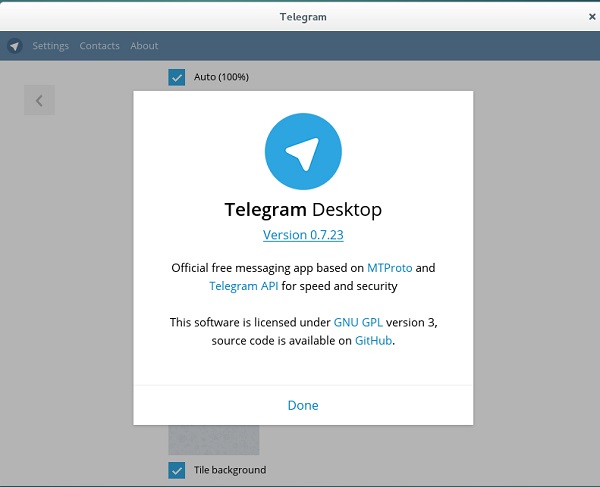
Характеристики
- Функция «секретный чат» позволяет установить таймер самоуничтожения сообщений в мессенджере;
- Доступ к своему аккаунту с любого устройства, потому что все данные хранятся в «облачном хранилище»;
- Нет ограничений на объем передаваемой информации;
- Чаты поддерживают до 20 000 человек;
- Все, что нужно для регистрации — это номер мобильного телефона.
Плюсы и минусы
Программа обладает рядом плюсов и минусов. Рассмотрим некоторые из них.
- Для передачи информации используется небольшое количество трафика;
- Мессенджер абсолютно бесплатный и всегда таким будет;
- Нет назойливой рекламы.
- Отсутствие русского языка (установить его);
- В текущее время отсутствует функция видео звонков.
Источник: ru.telegram-politics.com
Мессенджер Telegram на русском. Быстрый старт для новичков

Здравствуйте, дорогие мои читатели!
Некоторое время назад я открыл для себя мессенджер Telegram от Павла Дурова, оценил его по достоинству и теперь хочу рассказать вам о нем. Вы получите подробную, с картинками, статью о том, как зарегистрироваться, как установить русский язык в Telegram (полагаю, многих пользователей отпугнуло как раз отсутствие великого и могучего), как начать общаться, что такое боты и как ими пользоваться, отличия от Whatsapp’а.
Телеграм был создан основателем Вконтакте Павлом Дуровом в 2013 году и на текущий момент имеет более 100 млн скачиваний только для Android, а если добавить версию для iOs и других платформ, то вообще легко сбиться со счета)
Статья обновлена 07.05.2016.
Статья обновлена 11.03.2017.
Давайте же приступим к установке и знакомству с мессенджером!
Регистрация в Telegram
Первым делом установим Telegram на свой смартфон.
У меня телефон на базе Андроид, так что я покажу на его примере. Зайдите в свой Google Play, наберите в поиске телеграм или telegram. Выбирайте первый пункт в результатах поиска со значком.
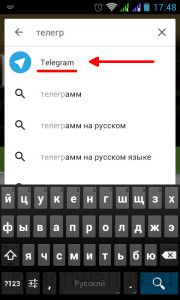
Вот так выглядит правильный Телеграм. Вы можете в поиске найти что-то похожее, но не то, поэтому я сразу показываю, как оно выглядит. Разработчик должен быть указан как Telegram Messenger LLP. Нажимайте кнопку Установить и ждите окончания процесса…
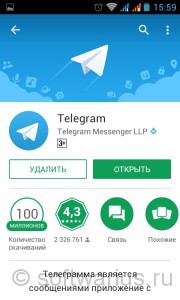
По окончании установки на рабочем столе смартфона появился значок Telegram. Запускаем его.
Нажимаем Start Messaging. Можно дополнительно пальцем полистать экран влево и почитать преимущества телеграма на английском. Но можно этого и не делать, поскольку далее я расскажу об этих преимуществах на русском:)
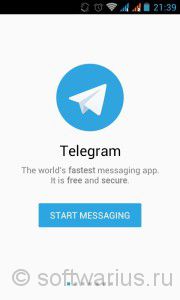
Вводите свой номер мобильного телефона, жмите Далее.
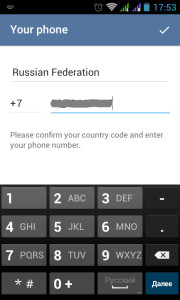
Вам отправят код по SMS и как только он придет, Telegram его сразу подхватит и активируется. Кроме того, если у вас уже стоит Telegram на компьютере, например, то вместо SMS вам придет код в самом приложении.
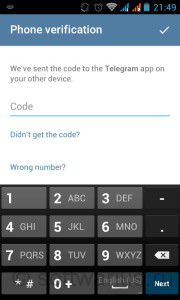
Итак, Telegram зарегистрировался с вашим номером. Теперь сразу перейдем к решению вопроса «Как сделать Telegram на русском языке?»
Установка русского языка в Telegram
Заходим в приложение, нажимаем кнопку поиска (значок лупы).
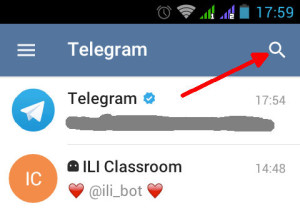
В диалоговом окне набирайте сообщение следующего содержания:
- для Android телефонов — locale android.
- для iPhone — locale ios.
Робот Антон отправит вам языковой файл Russian.xml (для android) или Russian.strings (для iOS).
Locale android можно написать с заглавной буквы или со строчной, без разницы.
Далее нажмите на стрелочку вниз, как показано на рисунке, файл загрузится на телефон.
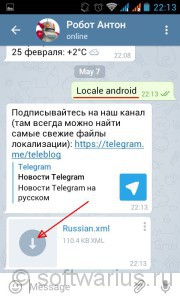
Затем прицельтесь и попадите пальцем на три точки в правом верхнем углу сообщения, как показано на скриншоте.

После удачного попадания по трем точкам выскочит дополнительное меню со списком возможных действий. Нас очень сильно интересует второй пункт под названием Apply localization file. Для айфона название будет похожим — Apply localization. Решено, его и выбираем.
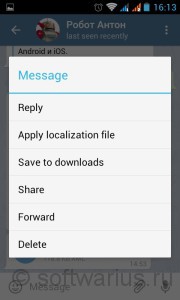
Затем открывается список языков, в котором мы находим язык: Русский. Нажимаем на него и перед нами открывается Телеграм на русском языке! Ура:)
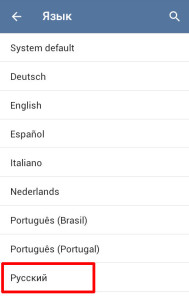
Теперь пройдемся по основным функциям и возможностям, посмотрим работу с контактами, с чатами.
Как пользоваться Telegram?
Если вы уже пользовались другими мессенджерами (Whatsapp, например), то вам многое будет знакомо и понятно. Особенно сейчас, когда мы русифицировали телеграм;)
Тем не менее, давайте познакомимся с основами, это недолго. При открытии приложения перед вами открывается список последних чатов, с вашими контактами или с роботами. О ботах мы еще поговорим чуть ниже. Нажатие на значок с тремя палочками в левом верхнем углу открывает меню Телеграма.
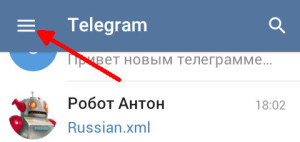
Самое первое, что захочется сделать — это проверить, а кто из моих контактов уже имеет Telegram? Для этого нажимаем Контакты.
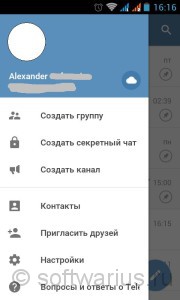
Телеграм работает с контактами аналогично другим мессенджерам: если среди ваших контактов есть люди, которые установили себе Telegram, то они будут показаны в верхнем списке. С аватарками. Если пользователь не загрузил фотку, то показываются первые буквы имени и фамилии (если указана).
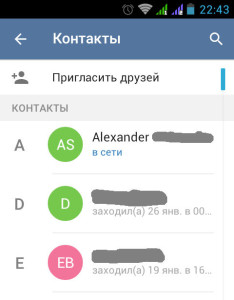
Далее, чуть ниже пойдет простой список без аватарок тех, кто еще не удостоил мессенджер своим вниманием. Таких можно простимулировать к установке Telegram’а нажав на имени контакта и отправив ему приглашение. У меня предлагает отправить через Hangouts либо через SMS.
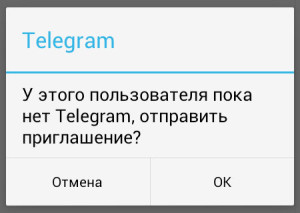
Если у вас дефицит друзей-телеграмистов, то можете скоротать время в задушевных беседах с ботами;)
Кто такие боты? 5 полезных ботов для Telegram
Кто такое бот? По сути, это такой же эккаунт, как вы только что создали для себя, но управляется программой, специальным алгоритмом, который запрограммирован создателем на выполнение определенных функций. Вы посылаете сообщение в заданном формате, а бот отправляет ответ также в заранее известном формате.
Например, валютный бот посылает вам курс и график той валюты, которую вы ему напишите. Боты-переводчики помогут перевести с английского на русский. И многие другие боты, которые вы можете найти в интернете, в том числе и 18+. Но 18+ сами ищите, у меня культурный блог все-таки.
Приведу примеры ботов, с которыми я уже успел «поболтать».
Как воспользоваться этими командами? Очень просто: например, введите ‘погода новосибирск’. Пробуйте и тестируйте;)
Можно отправить боту сообщение в виде «150 баксов», «150 долларов» или «100 евро». И он переведет в рубли по текущему курсу ЦБР.
Для перевода рублей в другие валюты, напишите сообщение вида «15000 руб в баксах», «500 руб в долларах», «500 р в $»…
У некоторых ботов могут быть дополнительные меню в строке сообщений. Если нажать на квадратик с косой палочкой справа от строки ввода, то появятся подсказки с командами, которые понимает этот бот.
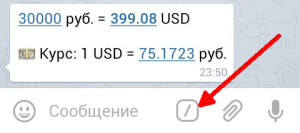
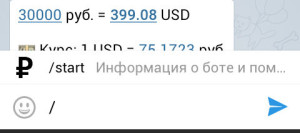

Еще хочу сказать пару слов о так называемых инлайновых ботах. С обычными ботами вы можете общаться с помощью сообщений самому боту, но не можете использовать их в чатах, группах. То есть, вы можете перенаправить результат работы бота в группу, но это неудобно — нужно отвлекаться, заходить в личку к боту, потом пересылать сообщение в группу. Поэтому разработчики создали специальный встроенный режим для ботов. Благодаря ему боты стали полностью вездесущими, их можно использовать в любых чатах, группах, каналах.
Как работают инлайновые боты?
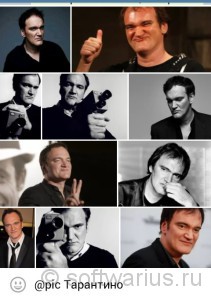
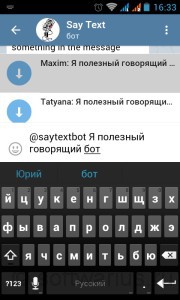
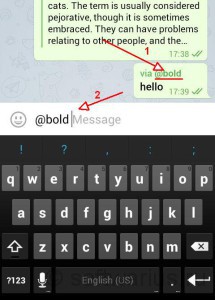
Чем Telegram отличается от остальных?
Сейчас мы с вами поговорим о преимуществах и особенностях Телеграмма.
Скорость работы! Я пользовался разными мессенджерами и по скорости работы на первом месте стоит именно Telegram. И Whatsapp и вайбер медленнее работают. Фотографии в Telegram просто улетают) Друг как-то прислал 12 фоток, сделанных с камеры мобилы через телеграм, так они примерно в течение 10 секунд (точно не мерял, но очень быстро) все 12 прилетели и загрузились на мой телефон! Воцап после этого случая показался мне ленивой черепашкой.
Бесплатный. Как сами разработчики пишу: «Telegram is free forever. No ads. No subscription fees». То есть, бесплатный навегда, никакой рекламы и платы за подписку.
Надеюсь, так оно и будет дальше.
Синхронизация на всех устройствах. Для хранения данных используется облачная структура серверов, географически разбросанных по разным городам и странам. Помимо скорости, это также дает возможность синхронизировать вашу переписку и передаваемые файлы на всех ваших устройствах (компьютер, мобильник, планшет, web-версия и даже смартфон на Windows Phone).
Облачное хранилище в Telegram. В Телеграме есть что-то типа хранилища файлов. Зайдите в меню и нажмите на облачко, как на снимке:
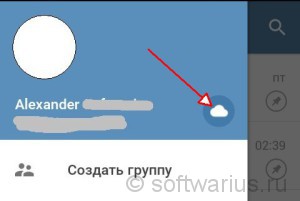
Откроется чат с самим собой. Поздравляю — теперь у вас раздвоение личности! Шучу). Туда можно пересылать любые сообщения из других чатов и каналов, загружать файлы, писать любые свои заметки. Правда, организовано немного необычно, но быстро привыкаешь.
К тому же поиск хорошо работает, если много заметок накопилось.
Закрепление избранных чатов поверх всех остальных. Полезная фишка для тех, кто ведет активную сетевую жизнь и состоит во многих группах и каналах. Нажмите на любой чат в списке и удерживайте 1-2 секунды, пока не появится менюшка снизу. В меню жмите Закрепить. Теперь закрепленный чат будет всегда отображатся вверху.
Открепить можно точно таким же способом.

Передача различных типов файлов в сообщениях. Telegram умеет передавать любые типы файлов размеров до 1,5 Гб каждый, а не только заранее запрограммированные форматы, как в воцапе. А также может хранить все передаваемые файлы в облаке и практически не занимать места на вашем устройстве.
Безопасность и защищенность. Например, вы можете создать секретный чат, который может самоуничтожаться безвозвратно со всеми фотками, сообщениями и видеофайлами. Или задать таймер, после истечении которого прочитанного или открытое сообщение будет удалено у обоих участников. И еще некоторые настройки безопасности можно найти в настройках.
Понятно, что не так много людей, которым нужна именно повышенная секретность общения. Но их требованиям Telegram очень хорошо соответствует.
Расширяемость. В Telegram есть API для создания ботов и своих собственных версий приложения. Для обычного пользователя эта тема вряд ли сильно заинтересует, но благодаря этому API сейчас существует множество полезных ботов, некоторые из которых я приводил как пример выше. Благодаря расширяемости Telegram присутствует на большинстве платформ (Windows, Mac, Android, iPhone, Windows Phone)
Есть различия в интерфейсе прикрепления файлов к сообщению. В Телеграме гораздо удобнее и быстрее организована отправка фотографий, особенно недавно сделанных: последнее сделанное фото отображается первым в списке, когда вы пытаетесь кому-то отправить фото.
Web-версия Whatsapp’а работает только при включенном смартфоне, имеющем выход в интернет. Telegram работает независимо от того, включена ли передача данных в телефоне и включен ли вообще он сам. Когда смартфон выйдет в сеть, то он подгрузит все недостающие данные, причем довольно быстро.
Telegram можно заблокировать от просмотра любопытными установкой пин-кода.
Телеграм хорошо переваривает чаты с большим количеством участников, более 200 (самому не довелось протестировать, но отзывы хорошие).
Единственный недостаток Телеграма для меня сейчас — слишком мало народу им пользуется. Но постепенно аудитория расширяется, за январь 2016 уже пара контактов появилось в телеграме.
UPD: в апреле 2016 у меня в сумме 8 контактов в Telegram.
UPD2: в марте 2017 у меня 33 контакта в Telegram! Прогресс радует)
А вы пользуетесь Telegram? Поделитесь своим опытом использования, что вам понравилось, а что не очень?
Хочу еще почитать:
- Пасхальное яйцо от Гугл — делаем «бочку» в поиске!
- Как сохранить любимый кадр с помощью VLC плеера?
- Ninite. Удобная установка всех нужных программ за раз автоматически!
Источник: softwarius.ru
Как в Телеграмме поменять на русский язык интерфейс?

Осенью 2021 года для мобильного приложения Телеграмм вышло обновление с установленным русским языком, но не для всех устройств, рассмотрим же как поменять язык в Телеграмм на русский на компьютере и телефоне. Telegram это мессенджер созданный Павлом Дуровым уверенными шагами набирает популярность и размер аудитории. Регулярно появляются новые функции: геолокация устройств, музыка.

Почему Телеграмм на английском после установки?
Причин подобной неприятности может быть несколько. Мультиязычная версия мессенджера начинается от сборки 4.4. Если у вас установлена более ранняя, то в настройках переключить язык не представляется возможным.
Также вы могли после обновления забыть переключить язык в настройках программы. Интерфейс программы автоматически не переключается с английского после обновления, поэтому делать это требуется вручную.
Ваше устройство работает на базе операционной системы Windows Phone. До сих пор мессенджер для этой ОС русифицировать невозможно.
В давние времена
В те далекие времена, когда Телеграмма не было на русском языке, многие жители России мечтали о том, чтобы разработчики исправили данную ситуацию. Пока эти пожелания ждали своего исполнения, опытным пользователям самостоятельно удавалось русифицировать Telegram. Они использовали специальный русификатор. Его роль взял на себя бот по имени Антон.
Для того чтобы русифицировать Телеграмм с помощью бота Антона приходилось находить его на мессенджере и вступать с ним в переписку. Виртуальный помощник либо предлагал пошаговое решение вопроса, либо нужно было отправлять ему специальные запросы. В ответ на них робот высылал файл, который пользователи скачивали, а затем запускали его через Telegram.
К счастью, те сложные времена в прошлом. Перевод Телеграмма на русский уже выполнен и пользователям больше не нужно изощряться. Теперь сменить язык можно в самом приложении.
ВНИМАНИЕ! Сейчас робот Антон не предлагает русифицировать Телеграмм. Теперь он советует скачать свежую версию мессенджера и выбрать язык во время инсталляции.
Какие языки доступны в Телеграме?
В настоящий момент в мессенджере доступны языки:
- Русский;
- Английский;
- Арабский;
- Немецкий;
- Французский;
- Итальянский;
- Малайский;
- Корейский;
- Украинский;
- Узбекский;
- Голландский;
- Каталонский;
- Португальский;
- Персидский;
- Польский;
- Турецкий;
- Испанский.




Последуем совету Антона
Сначала рассмотрим то, как на практике применить совет бота Антона – установить русский язык в Телеграмм при инсталляции программы. Приведем инструкции для:
- Андроид-устройств;
- мобильных гаджетов от Apple;
- ПК с ОС Windows;
- компьютеров Mac;
- телефонов от Виндовс.
СОВЕТ! Если сервис уже установлен, то после обновления его до последней версии можно произвести замену языка на русский.
Андроид
Чтобы изначально установить мессенджер на смартфон с операционной системой Android на русском, нужно проделать 7 шагов: 1. Войти на страницу сервиса в магазине приложений Google Play. Ссылка для перехода: https://play.google.com/store/apps/details?id=org.telegram.messenger просмотры от 0.09 руб ⚡️




Что, если в списке нет русского языка
Как сделать Телеграмм русским, если в перечне с другими языками его нет? Причина такого явления неизвестна, но выход есть — воспользоваться помощью специального бота, который пересылает файлы локализации. То, что выполняемые действия безопасны, подтверждают тысячи пользователей.
Как русифицировать Телеграмм через бота:
Еще один бот – RusLangBot
С помощью RusLangBot можно установить русскоязычный интерфейс Telegram для Android, IOS, Windows и Mac. Для этого выполните такую процедуру:
- После запуска мессенджера на устройстве в строке „Search“ пропишите имя бота.
- Перейдите в окно диалога с RusLangBot. Этому боту не нужно давать никаких команд. Нажмите кнопку „Начать“ или „Start“, расположенную под диалоговым окном.
- После этого придет смс с просьбой определить вид операционной системы.
- Выбрав нужную ОС, пользователь в автоматическом режиме отправит боту запрос.
- В течение нескольких секунд придет сообщение с файлом и инструкцией по установке.
- Для загрузки файла нажмите на стрелочку.
- В верхнем правом углу присланного сообщения тапните по кнопке с тремя точками, чтобы перейти в меню.
- Нажмите „Apply Localization File“.
- Выберите „Русский“ в перечне возможных языков.

Мобильное приложение
Большая часть пользователей устанавливает программу на смартфон – поэтому вопрос перевода становится как никогда актуальным. Прекрасно, что у нас есть возможность настроить мессенджер на свое усмотрение!
iPhone
Несколько слов о том, как перевести Телеграмм на русский на Айфоне – это настолько просто и понятно!
- Откройте мессенджер;
- Кликните по значку шестеренки на нижней панели справа;
- Перейдите на вкладку «Language» и выберите из списка нужный вариант;
- Перевод осуществится мгновенно.
Android
Немного иначе будет выглядеть инструкция, как перевести Телеграмм на русский на Андроиде. На разных операционных системах и мессенджер работает с небольшими отличиями!
- Войдите в приложение и найдите три полоски наверху слева;
- Появится панель меню – ищем вкладку «Settings»;

- Кликаем по значку глобуса со словом «Language»;

- Выбираем вариант, который нам подходит;

- Как и на Айфоне, перевод будет моментальным.
Согласитесь, инструкции очень простые и понятные. Менять оформление можно неограниченное количество раз – хоть каждый день. Если вы запутаетесь в английских словах, ориентируйтесь на иконку в виде глобуса. Как только вы найдете эту картинку, сможете отыскать и родной язык!
Подробно рассказали о том, как перевести на русский Телеграмм в телефоне и на компьютере – не забудьте, что все устройства работают автономно! Если вы переведете только мобильное приложение, на компьютере все останется так, как раньше. Удачи – уверены, вы справитесь!
Telegram X
В Telegram X отсутствует функция смены языка, по умолчанию приложение работает на английском. Все библиотеки кода и API Telegram находятся в открытом доступе, поэтому любой желающий может написать свой клиент Telegram. Энтузиасты этим воспользовались: перевели и разработали модификации Telegram X на русском языке для Android. Скачать последнюю версию модификации можно здесь.
Недостаток этих пользовательских клиентов – следить за обновлениями придётся самостоятельно на форуме и обновлять приложение с помощью установочного файла .apk, так как их нет в Play Market.
Будем ждать, когда поддержка русского языка появится в официальном клиенте.
Источник: twnews.ru